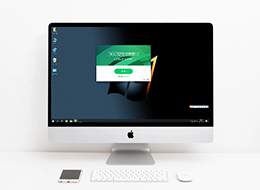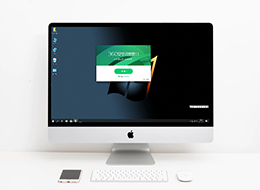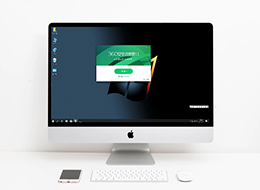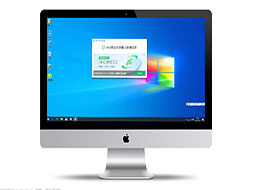360浏览器怎么关闭弹窗广告
来源:
浏览器大全网
发布时间:2022年08月25日 16:14:28
360浏览器怎么关闭弹窗广告?使用360浏览器的时候老是出现一些广告弹窗真是令人烦不胜烦,我们该怎么彻底将其关闭呢?想要关闭360浏览器的垃圾弹窗其实很简单,大家只需要在设置中进行操作即可。下面浏览器大全网小编为大家带来详细的360浏览器关闭弹窗广告步骤分享,备受广告骚扰的朋友可以前来学习学习。
360浏览器关闭弹窗广告步骤分享
1、首先打开电脑上的360浏览器,在出现广告弹窗后,点击右上角的“设置”图标,点击“打开设置”。
2、也可以直接点击浏览器右上角的三个横杠,然后点击“设置”。

3、在设置界面,选择点击“实验室”。

4、在右侧的页面中取消勾选所有的广告,例如“360热点资讯”等。

5、设置成功之后就能彻底的关闭360浏览器的广告弹窗了。
以上就是关于360浏览器关闭弹窗广告步骤分享的全部内容了,是不是很简单呢?希望能够帮助到需要的朋友!
 下载推荐
下载推荐